とっちゃん@nyanco! です。
今回は日本円でSOL(ソル)を購入する手順について画像付きで分かりやすく解説します。
$SOL はSolanaブロックチェーンの基軸通貨で、STEPN(ステップン)などで使えますにゃ~
MoveToEarnでブームを起こしているSTEPNを始めるにはこの $SOL を購入し、STEPNアプリに送金する必要があります。
STEPNアプリに送金する手順はまた別の記事でアップいたします!
前提条件
本記事の内容は下記が前提条件となります。
- Coincheck(コインチェック)またはbitFlyer(ビットフライヤー)口座開設済・本人確認済・二段階認証設定済
- Binance(バイナンス)口座開設済
Coincheck・bitFlyerもBinanceも口座開設は無料で簡単にできるので、暗号資産業界に触れていくのであればこの機会に作成しておくことをオススメします。
\【ビットコイン取引量5年連続 国内No.1】国内最大級の暗号資産取引所/
\【最短5分で口座開設】累計520万ダウンロードを突破!【国内取引所】/
\海外の取引所なら完全日本語対応のBYBITがオススメ!/
ちなみにBinanceは世界最大規模の暗号資産取引所で取り扱う通貨もダントツ多いですにゃ~
おおまかな流れ
ざっとおおまかな流れを紹介すると、下記のようになります(以下、国内取引所はCoincheckで解説していきます)。
- 日本円をCoincheckに送金
- CoincheckでXRP(Ripple)を購入
- XRPをBinanceに送金
- BinanceでXRPをSOLにコンバート
なぜXRPを購入するのかと言うと「送金速度」が速く割と安定しているからです。
本記事で試したところ、なんと送金手続きから約2分で着金が確認できました。
BTC(ビットコイン)やETH(イーサリアム)だと数時間以上かかったりしますにゃ~
それでは以下、各手順を詳しく解説していきます。
$SOLを日本円で購入する手順
日本円をCoincheckに送金
まずは楽天銀行などから日本円をCoincheckに送金していきます。
送金額は用途によりますが、STEPNを始めるのであれば現状の $SOL 価格とスニーカー相場を先に確認して、買いたい靴の数と手数料分も含めた金額を用意する必要がありますにゃ~
STEPNスニーカーの相場はSTEPNアプリ内マーケットか、OpenSeaという外部マーケットでも確認ができます。
STEPNアプリ内のマーケットの方がミント数やLV・レアリティが一覧で分かる他、使いやすいフィルター機能もあるのでダントツ見やすいですにゃ~
▼楽天銀行からCoincheckに日本円を送金する手順についてはこちらをどうぞ!
Coincheckで送金先を登録
続いてCoincheckでXRPを購入する前に、Binanceの送金先アドレスを登録しておきます。
Coincheckでは、暗号資産の送金先を前もって登録しておく必要がありますにゃ~
▼Binanceにログインしてページ右上の「人型アイコン」→「ウォレット」→「フィアットと現物」という順番でクリックします。
▼「フィアットと現物」ページに移動するので、「コイン検索」フォームに「xrp」と入力→XRPのアクション「入金」をクリックします。
▼「仮想通貨入金」ページになるので「入金先」の「ネットワークの選択」→「XRP Ripple」をクリックします。
▼「アドレスとメモの両方が必要です」と表示されるので「OK」をクリックします。
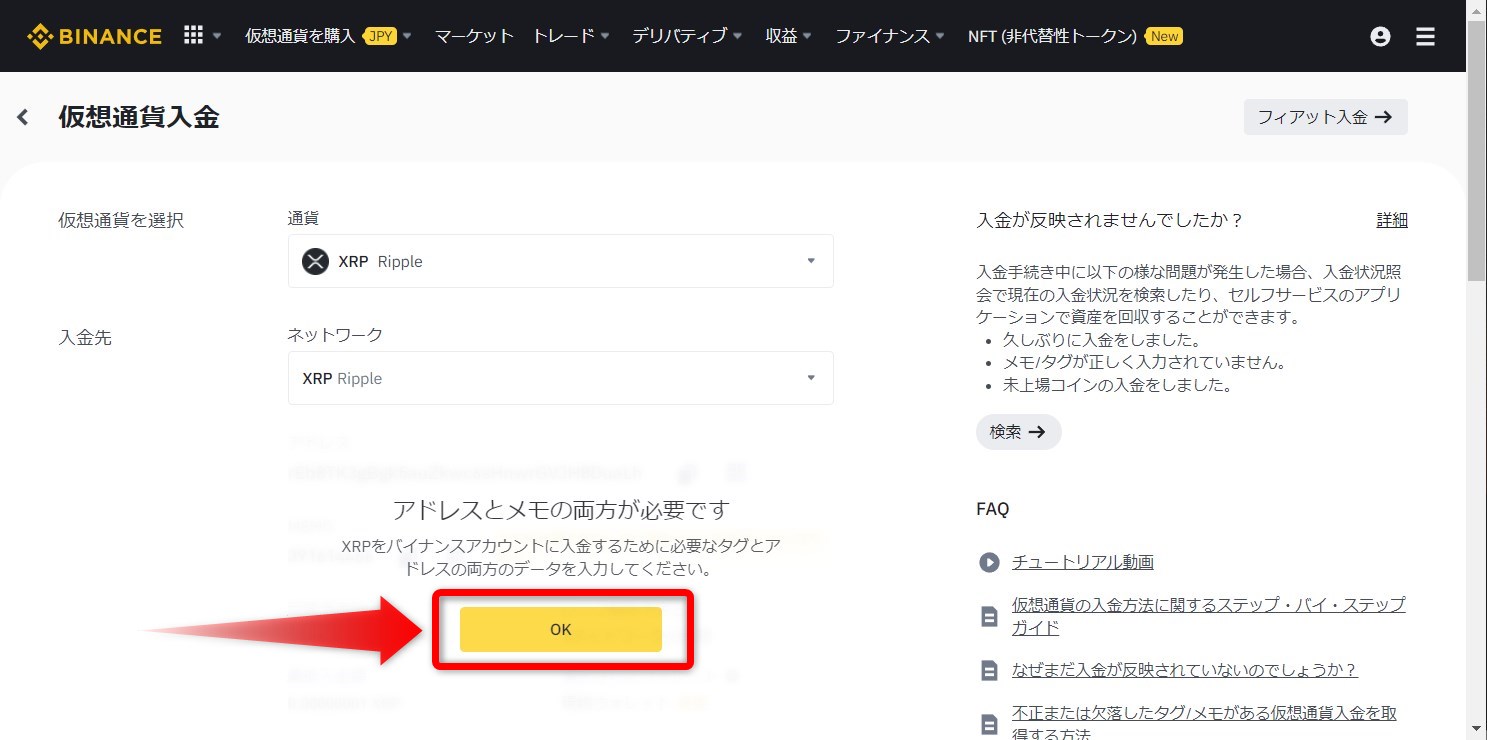
▼「アドレス」と「MEMO」が表示されるので、それぞれの横にあるコピーボタンをクリックしてメモ帳などにペーストしておきます。
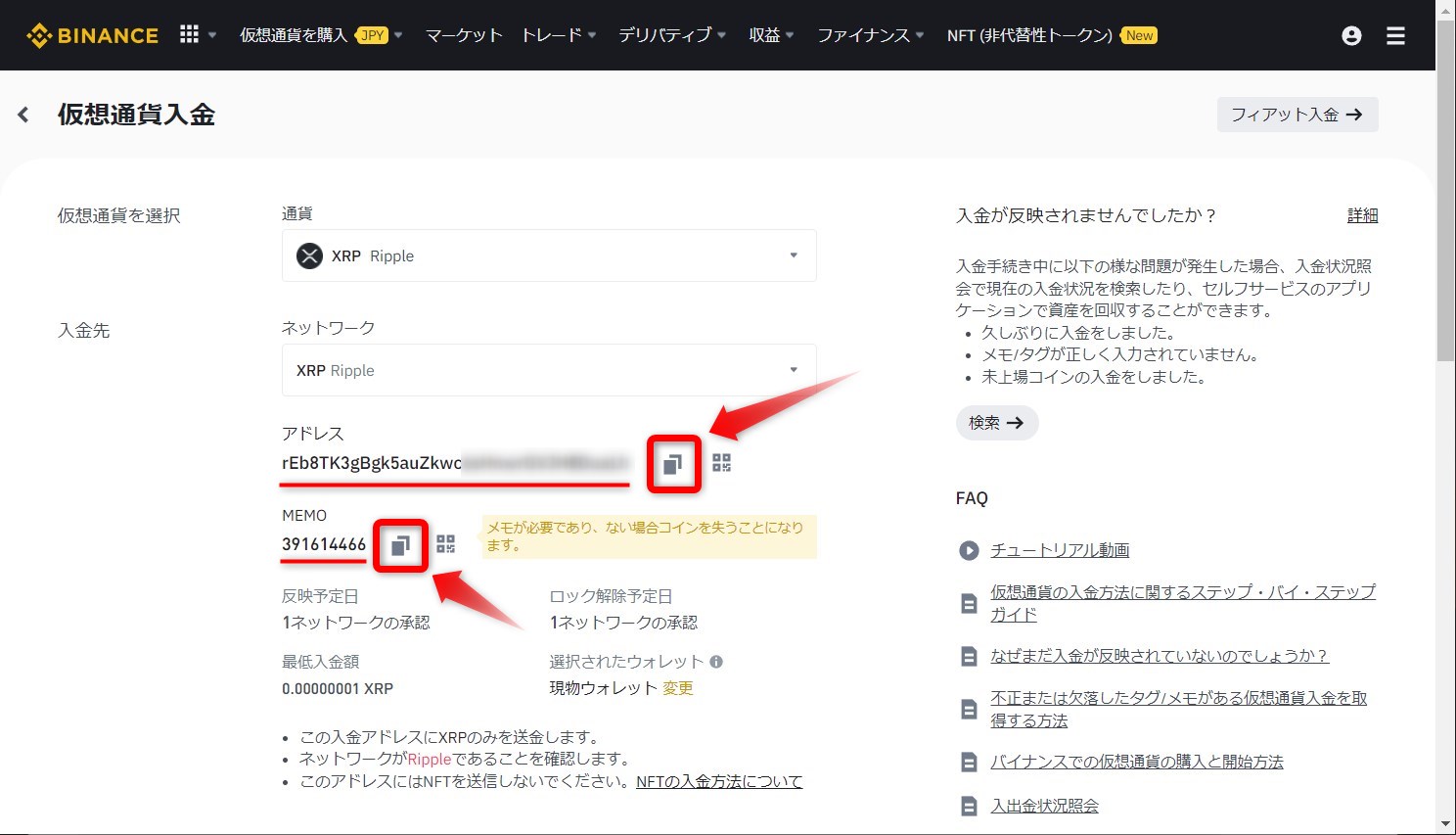
XRP(Ripple)は、送金時に「アドレス」だけでなく「MEMO」というコードも必要なのが特徴ですにゃ~
▼続いてCoincheckに「取引アカウント」でログインし「暗号資産の送金」→「宛先を追加/編集」をクリックします。
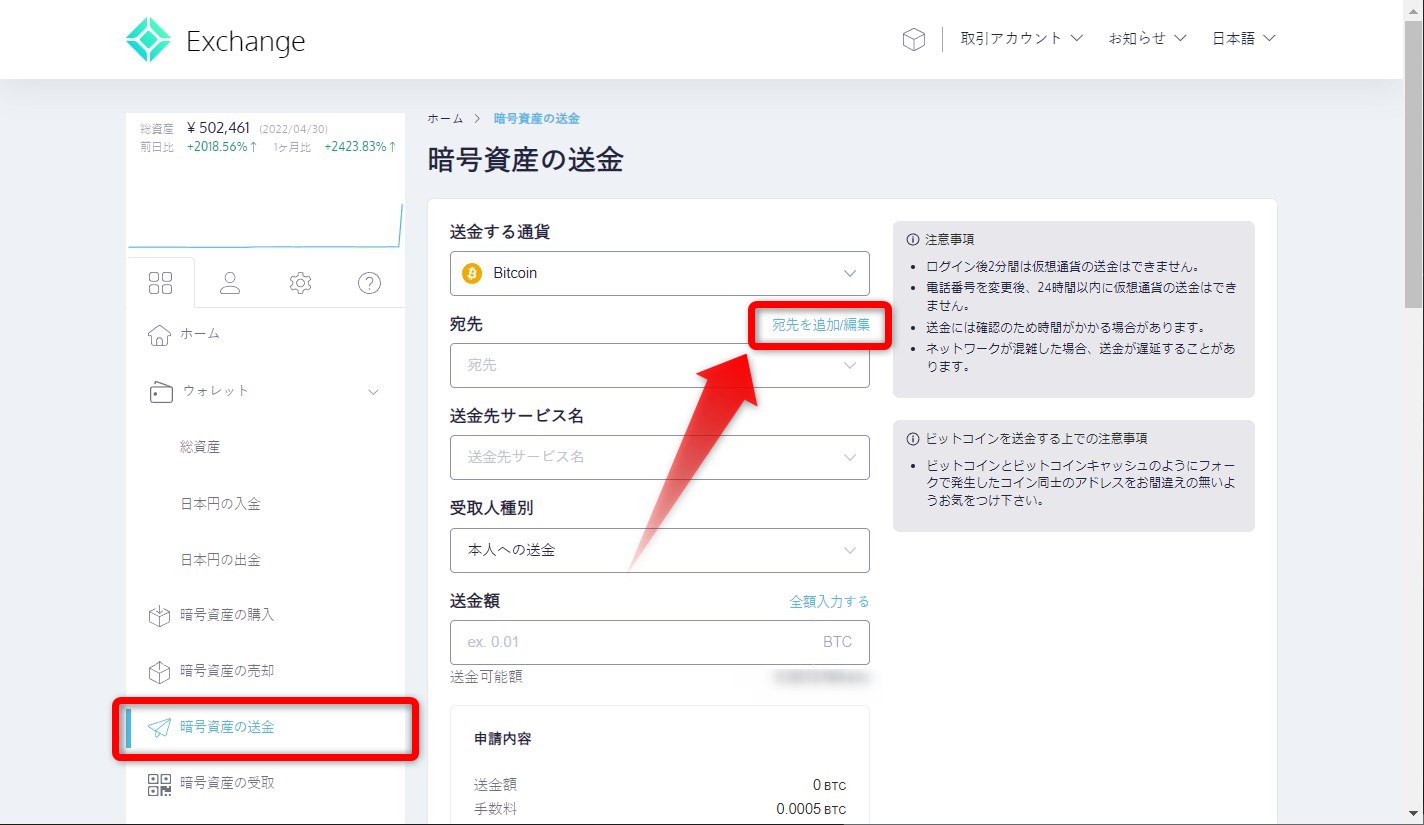
▼「宛先リスト」ウィンドウが開くので「BTC」となっている箇所をクリックして「XRP」をクリックします。
▼「新規追加」をクリックします。
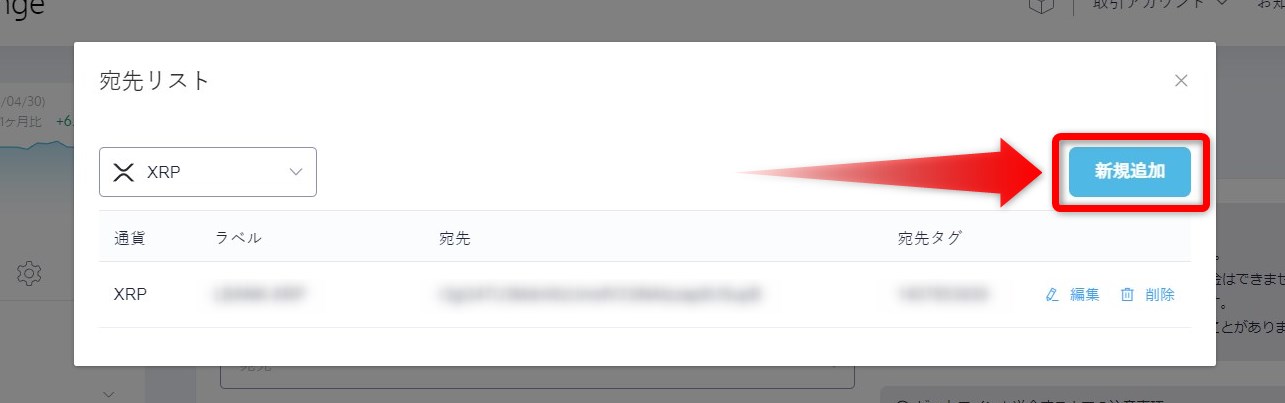
▼「宛先を新規追加」となるので下記の要領で入力して「追加」をクリックします。
- 通貨:「Ripple」(そのままでOK)
- ラベル:「Binance-XRP」など、自分で分かる任意のテキストを入力
- 宛先:先ほどBinanceでメモした「アドレス」をコピーペースト
- 宛先タグ:先ほどBinanceでメモした「MEMO」をコピーペースト
- SMS認証用コード:「SMSを送信」をクリックで送られてくる数字6桁のコードを入力
▼「宛先を追加しました!」と表示されればOKです!
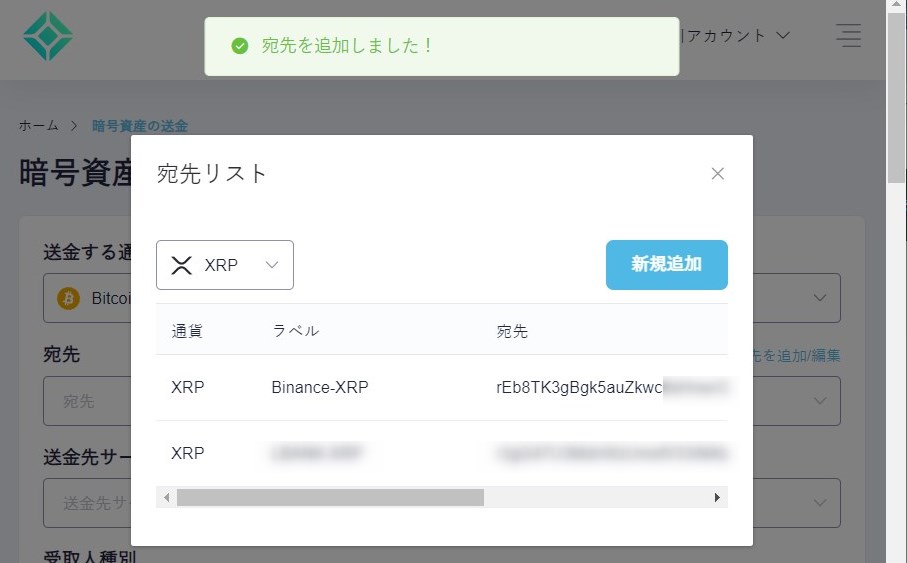
CoincheckでXRPを購入
続いてCoincheckでXRPを購入していきます。
▼「販売所(購入)」をクリックして「販売所(購入)」ページに移動後、「XRP」をクリックします。
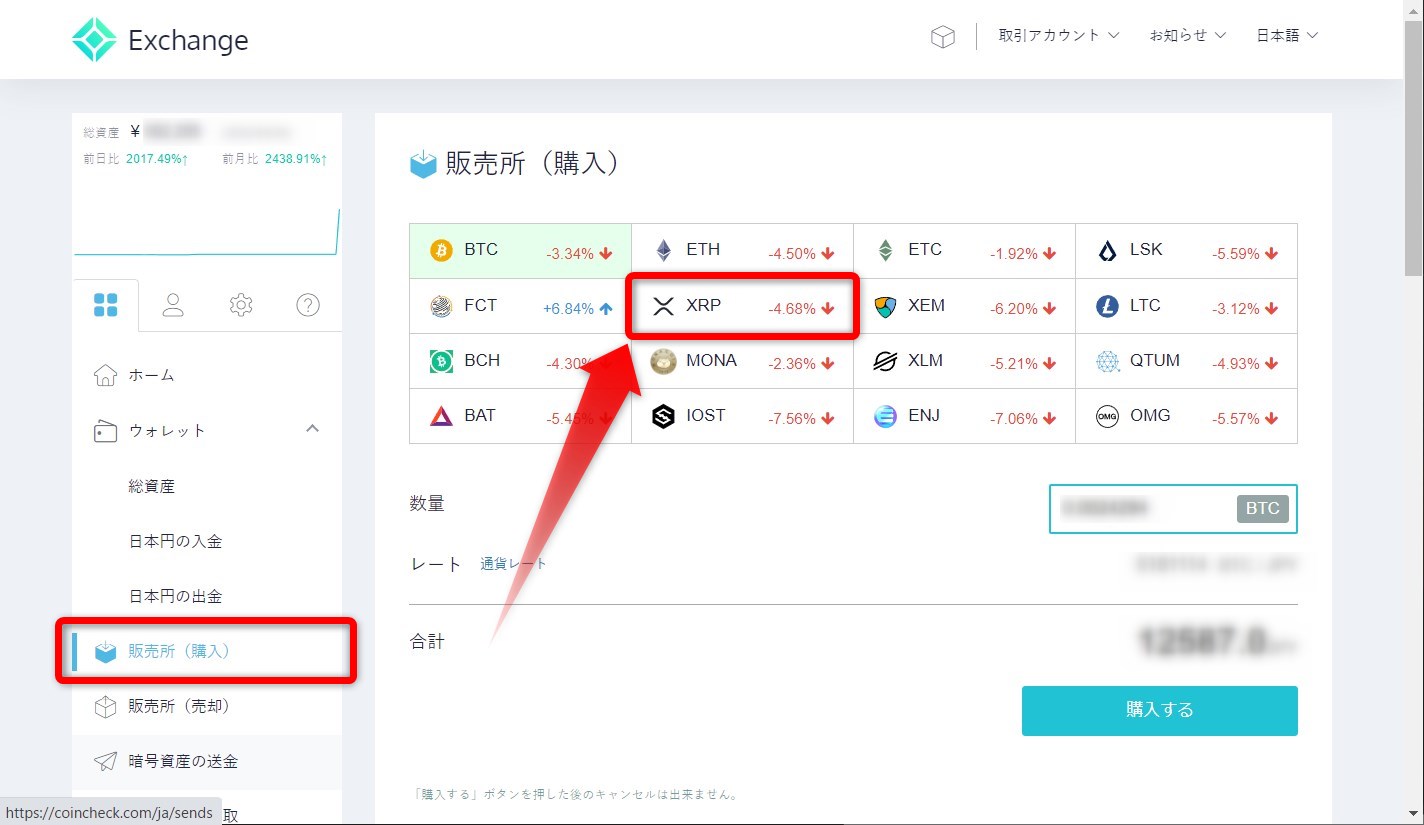
▼「数量」に購入したい数を入力して「購入する」をクリックします。
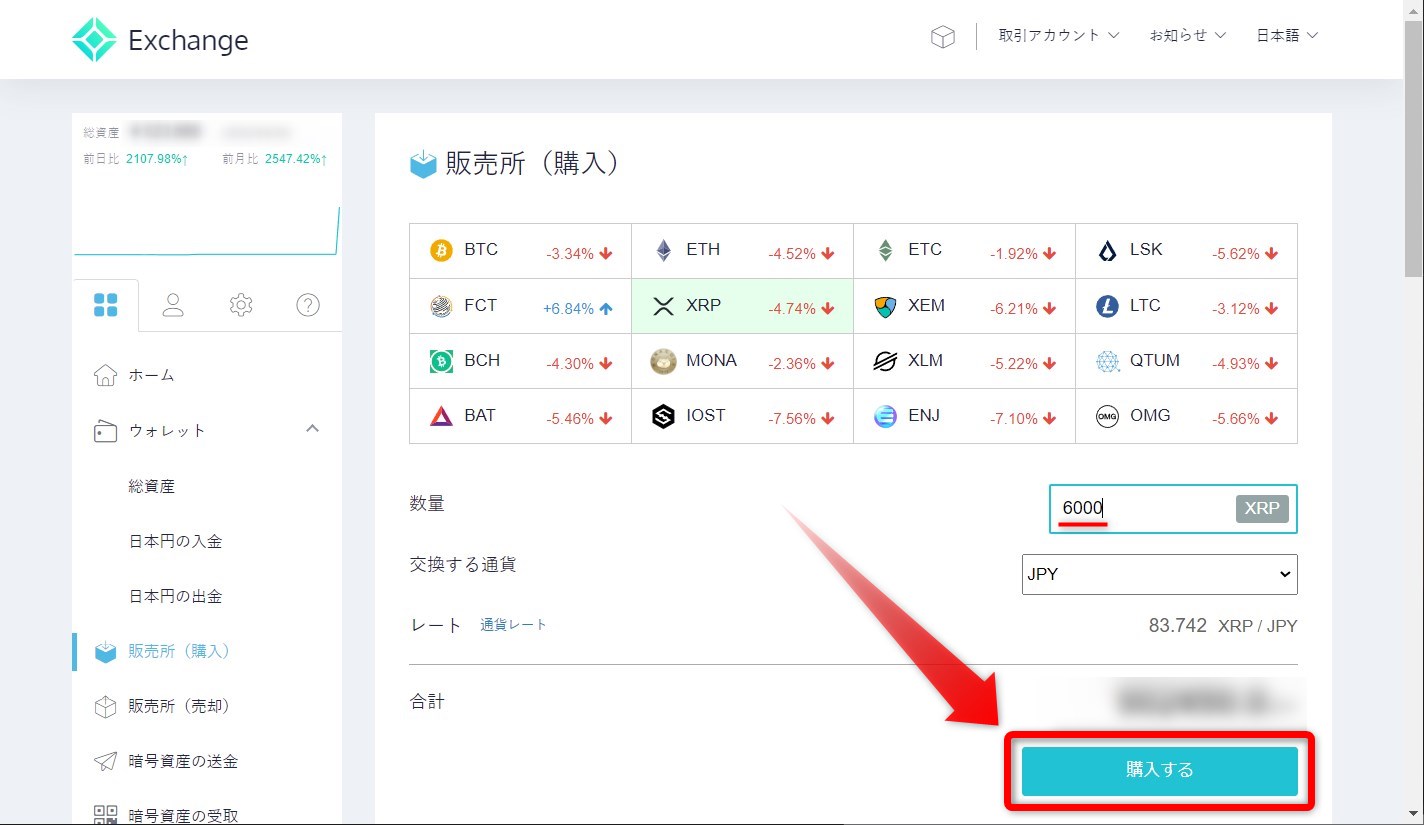
ちなみに「数量」にデフォルトで手持ちのJPY(日本円)で購入できる最大数が自動入力されているのでその点は要注意ですにゃ~
▼「coincheck.com の内容」として確認ダイアログが表示されるので確認して問題なければ「OK」をクリックします。
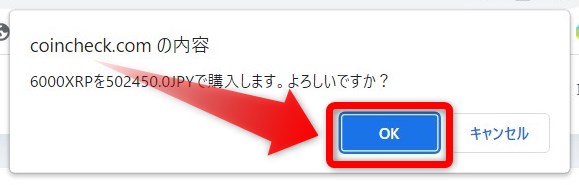
▼「注文が完了しました」と表示されたらXRPの購入は完了です!
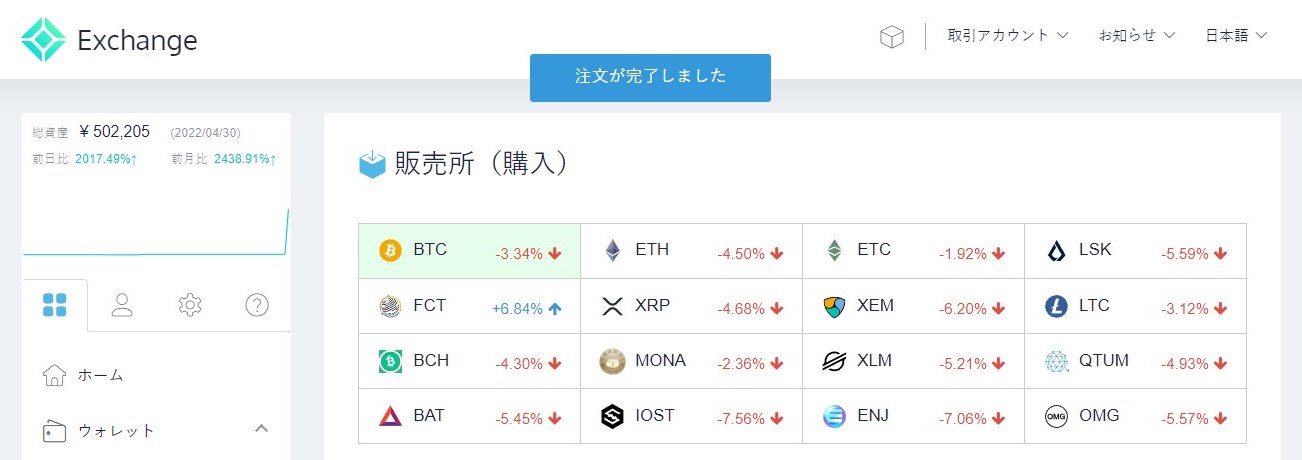
CoinchekからXRPをBinanceへ送金
購入したXRPをBinanceへ送金していきます。
▼「暗号資産の送金」をクリックします。
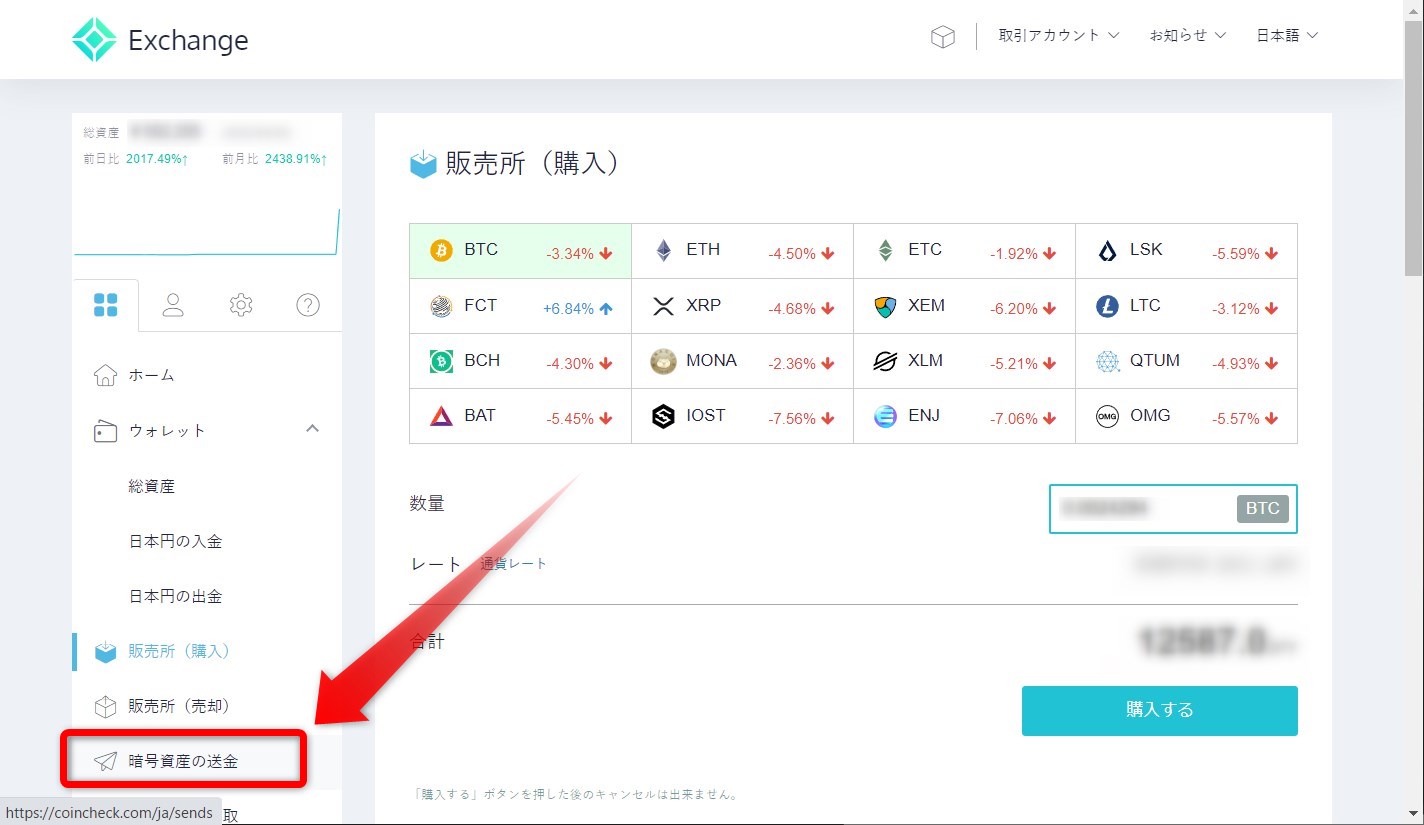
▼「暗号資産の送金」ページに移動するので、下記の要領で入力して「次へ」をクリックします。
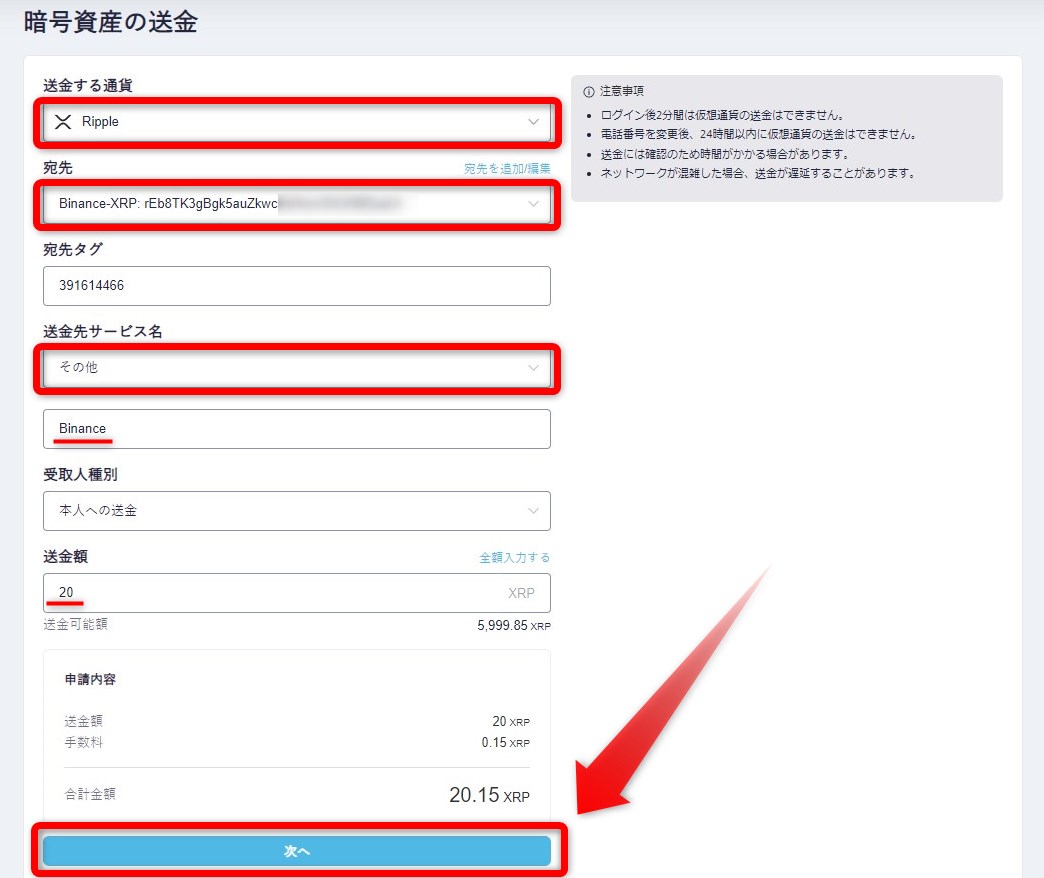
- 送金する通貨:「Ripple」を選択
- 宛先:先ほど「宛先を追加」した「Binance-XRP」を選択
- 宛先タグ:「宛先」を選択すると自動で入力されます
- 送金先サービス名:選択肢に「Binance」がないので「その他」とし、下に現れるフォームに「Binance」と入力
- 受取人種別:「本人への送金」で問題なければそのままで
- 送金額:任意の送金額を入力
初めての宛先に送金する場合はいきなり全額送るのではなく、少額から試すことを強くオススメします。
本記事でもXRPの最低送金額である20XRPをテストで送る方法で進めていきます。
▼「申請内容の確認」ウィンドウが表示されるので内容を確認し、問題なければ「二段階認証」に「Google Authenticator」などの二段階認証アプリに表示されている数字6桁のコードを入力、「利用規約の規定を順守して送付しますか?」にチェックを入れて「申込みを確定する」をクリックします。
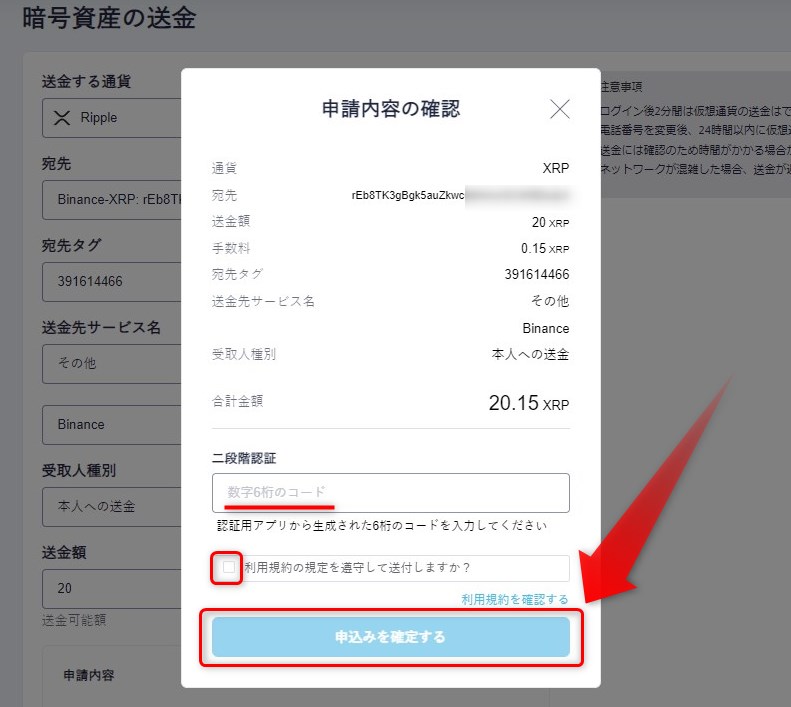
▼「送金申請が完了しました!」と表示されたらOKです。
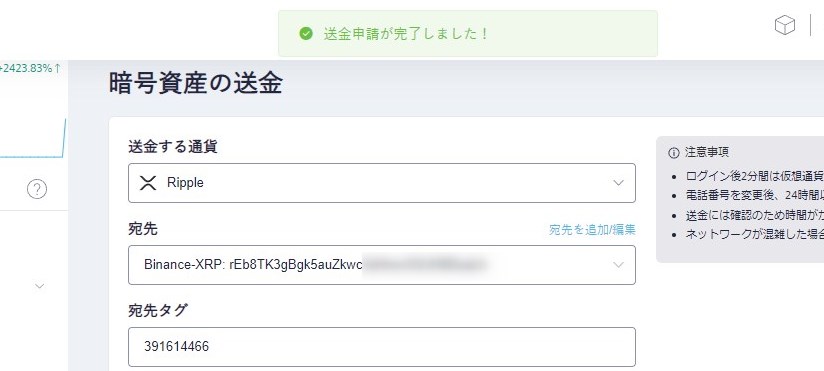
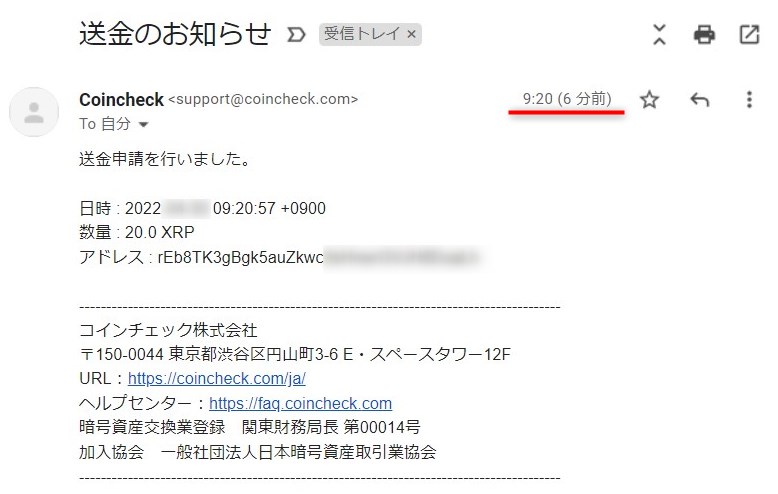
▼送金申請が完了するとCoincheckから下記のようなメールが届いているはずです。
▼Binanceに着金すると、Binanceより下記のようなメールが届きます。
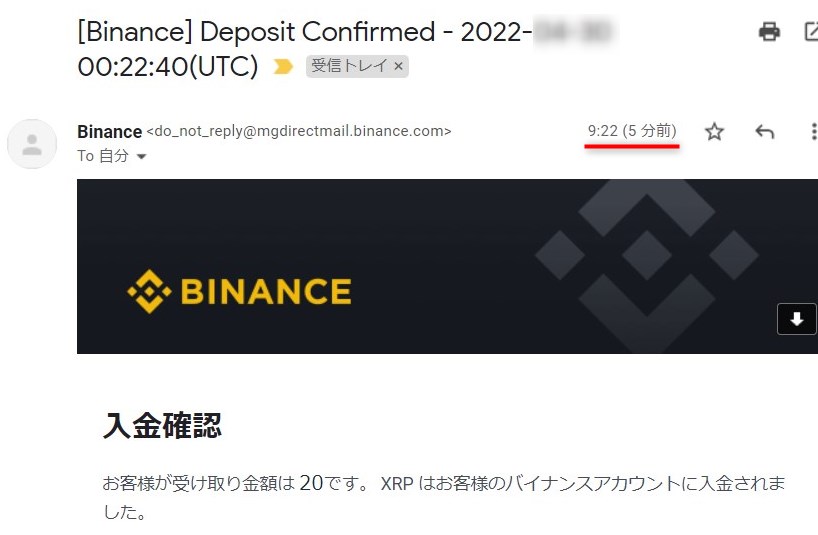
さすがはXRP、送金申請からわずか2分ほどの爆速で着金しましたにゃ~
▼Binanceの「フィアットと現物」ページのXRP残高にもしっかり反映されているのを確認できました。
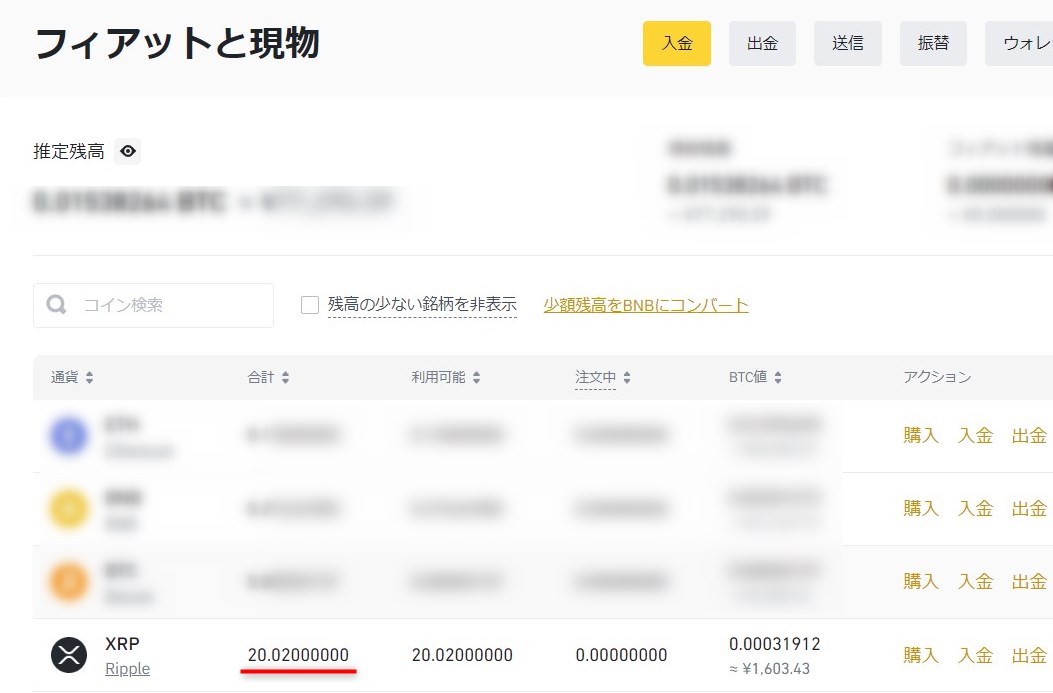
テスト送金が無事に成功したので、再度送金したい額を送金手続きしたらOKです!
テスト送金すると手数料が2回分かかってきますが、XRPの送金手数料は1回分0.15XRP、日本円で約12円(執筆時現在)と非常にわずかな額なので、初めての宛先の送金時は必ずした方が良いです。
BinanceでXRPをSOLにコンバート
BinanceでXRPの着金が確認できたら、いよいよXRPをSOLにコンバートしていきます!
▼「フィアットと現物」ページの「XRP」のアクション「コンバート」をクリックします。
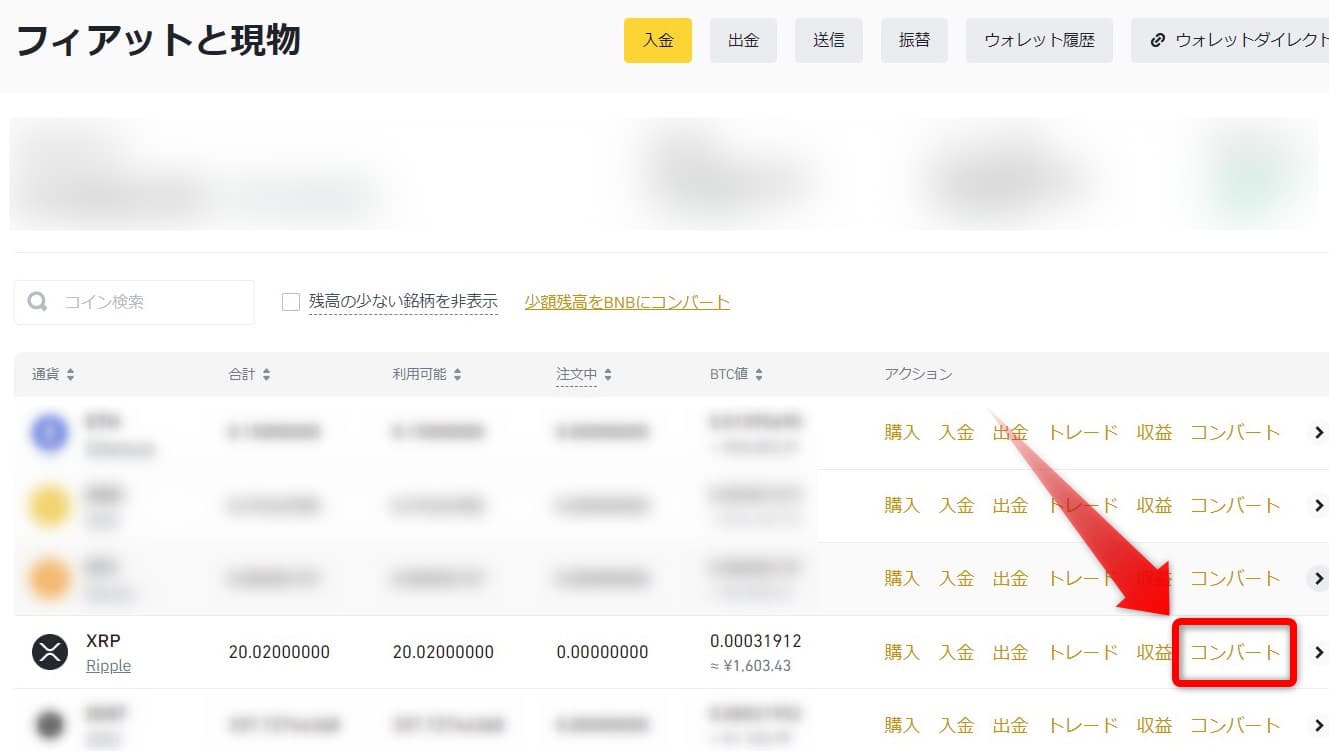
「コンバート」とはいわゆる「両替」のようなイメージで、対応する通貨同士であればめちゃくちゃ簡単に変換できる機能ですにゃ~
少しでも安い価格でSOLを獲得したい!という場合はトレード機能を使う方が良い結果になるかもですが、「コンバート」機能は「手数料ゼロ」「スリッページなし」などの恩恵もあり、結果としてあまり変わらないこともあるので、トレードが得意でない方は「コンバート」一択くらいに便利な機能と言えます。
▼「コンバート & OTCポータル」ページに移動するので、下記要領で項目を設定します。
- 振替元:「USDT」となっている箇所を「xrp」と検索して「XRP」に変更
- 振替先:「BTC」となっている箇所を「sol」と検索して「SOL」に変更
▼続いて「振替元」に金額を入力(全額なら「最大」をクリック)して「コンバージョンプレビュー」をクリックします。
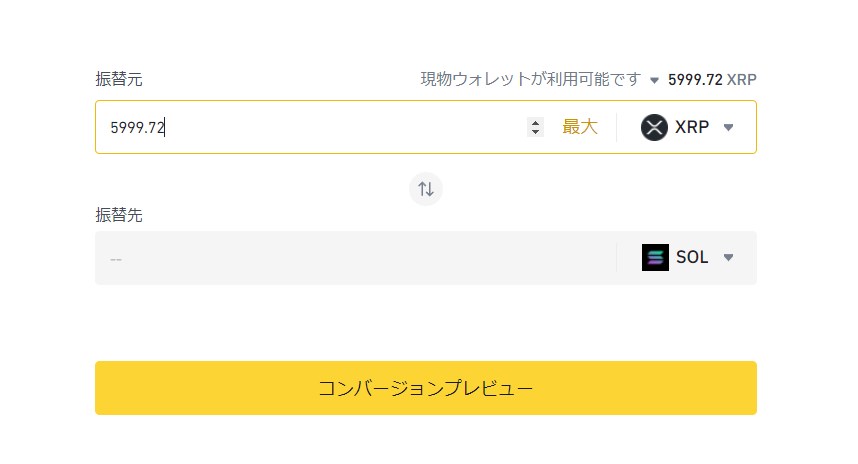
▼このようにいくらでコンバートされるのかがプレビューできるので、数秒内に確認して問題なければ「コンバート」をクリックします。
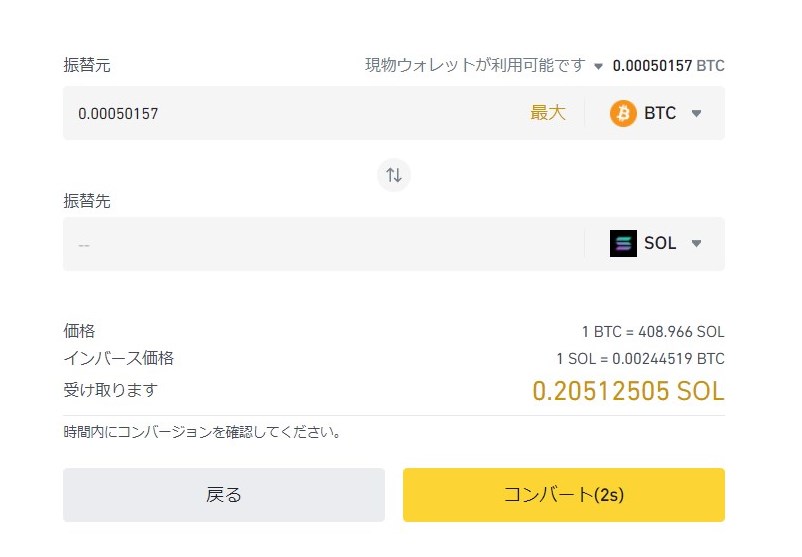
スクショを撮る前に「XRP」をコンバートしてしまったので、サンプルとして「振替元」が「BTC」になってしまってますにゃ~
何卒ご了承願いますにゃ〜
▼ちなみに時間が過ぎても「更新」をクリックで何度でもプレビューできるので焦らずとも大丈夫です。
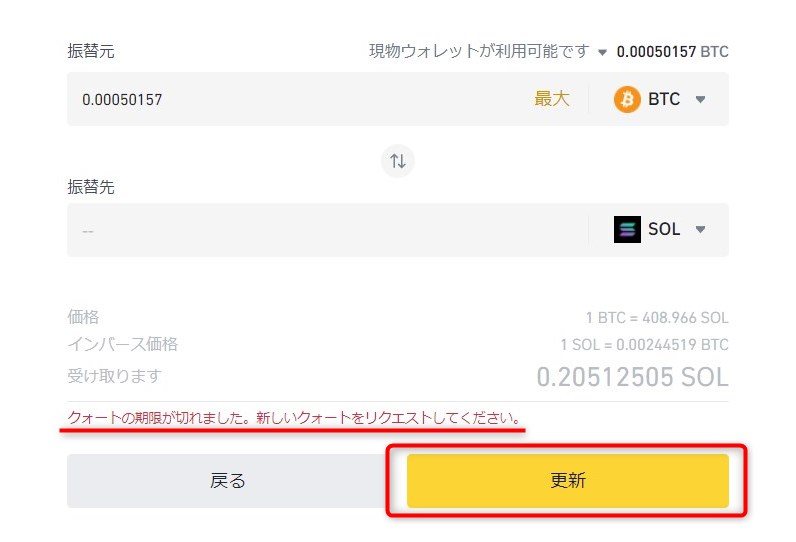
▼「成功」と表示されればコンバート完了です!
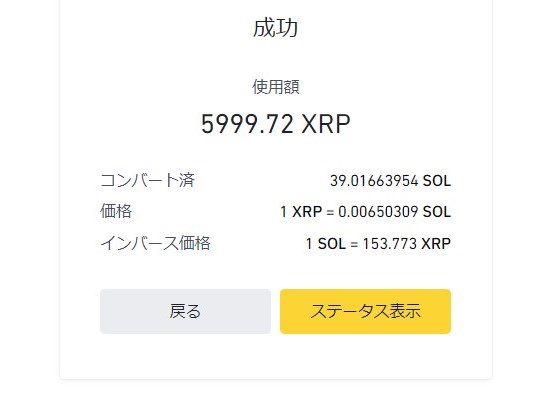
▼「フィアットと現物」ページで「SOL」の残高が確認できればOKです。
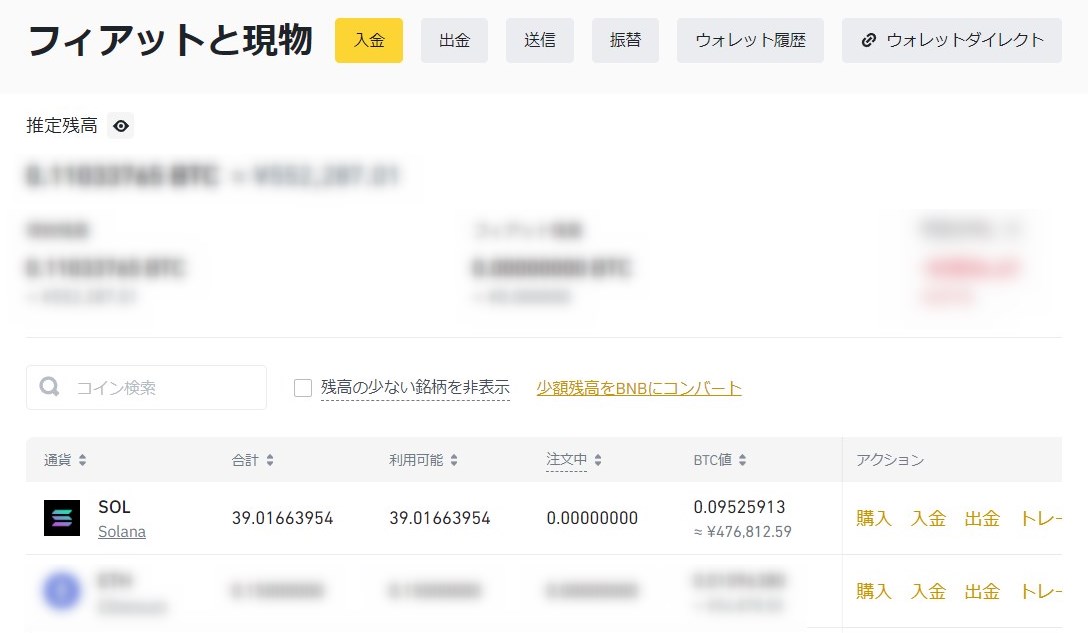
お疲れ様でしたにゃ~
オススメMoveToEarnアプリ
他のアプリとは異なる独特の世界観が可愛い癒やし系M2Eアプリ「Walken(ウォーケン)」もかなりオススメです!初期投資不要でスタートできるので、気になる方は是非どうぞ!
おわりに
本記事がどなたかの参考になれば幸いです。
今回は以上となります。
最後まで読んでいただきましてありがとうございました!
それではまた〜✧٩(ˊωˋ*)و✧










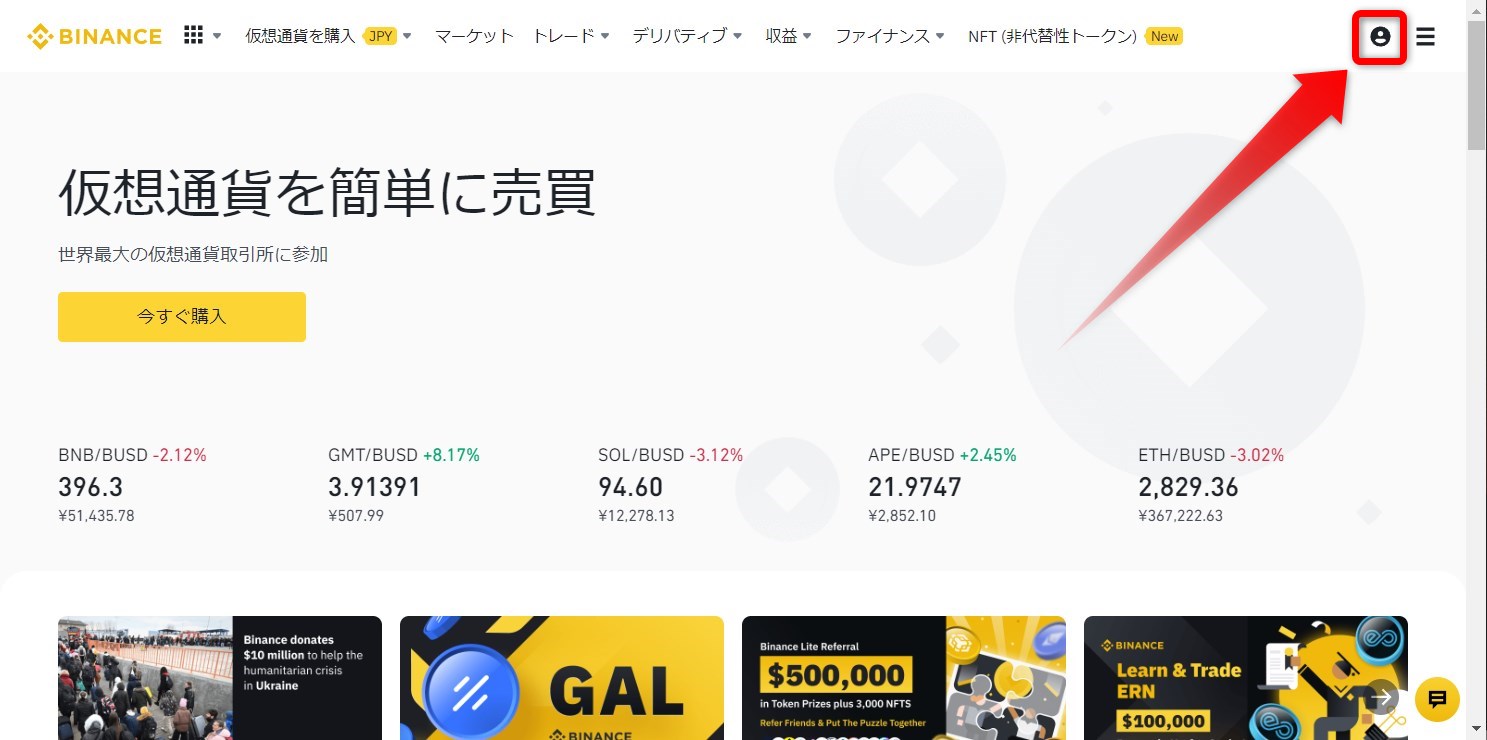
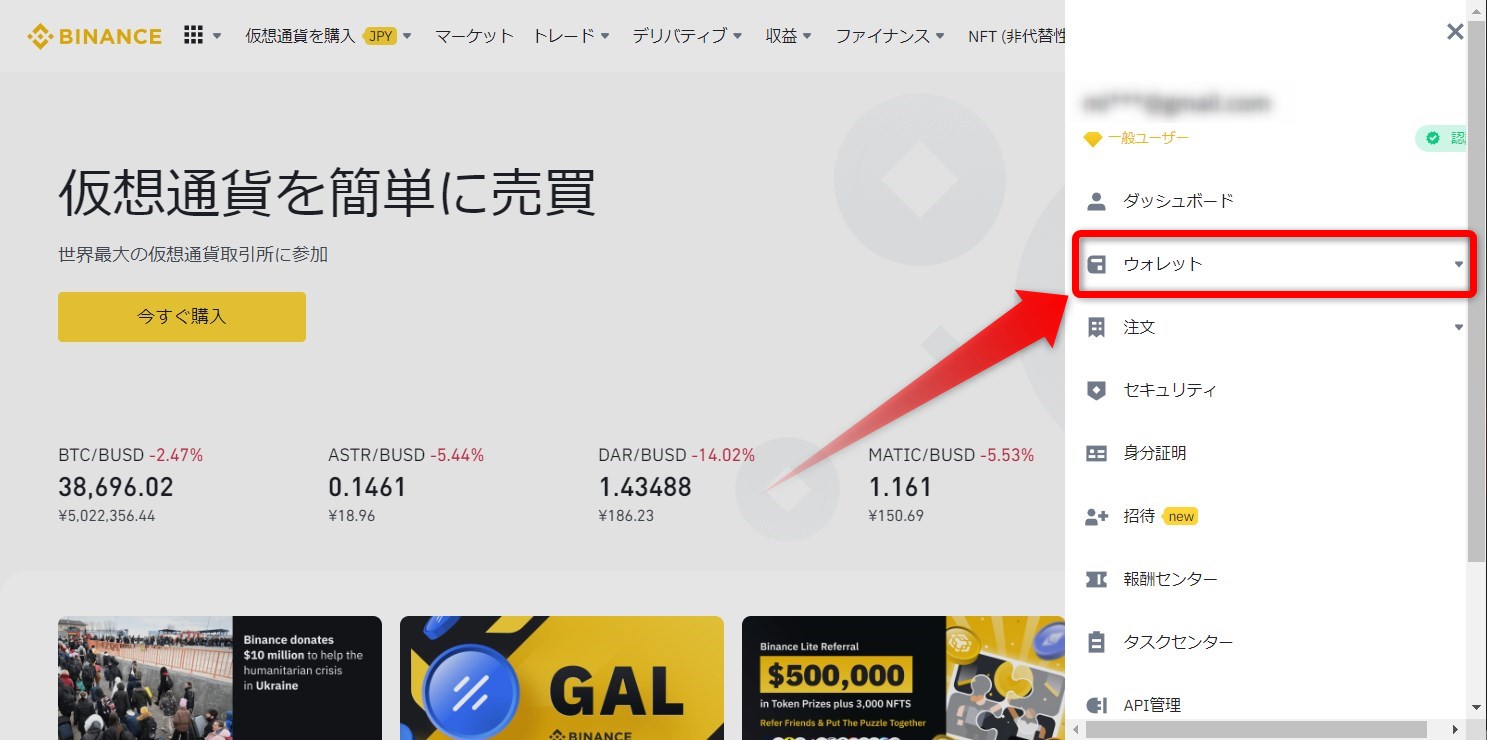
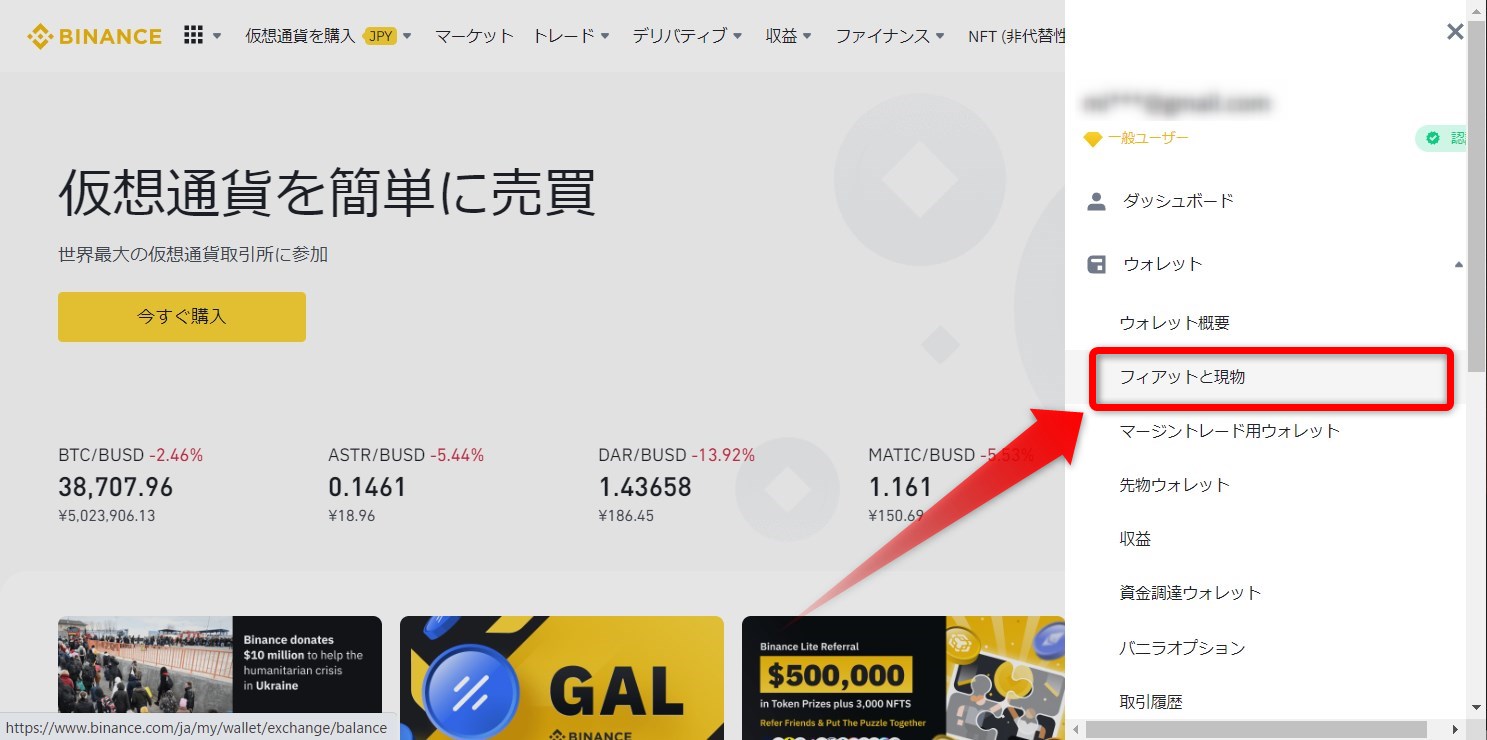
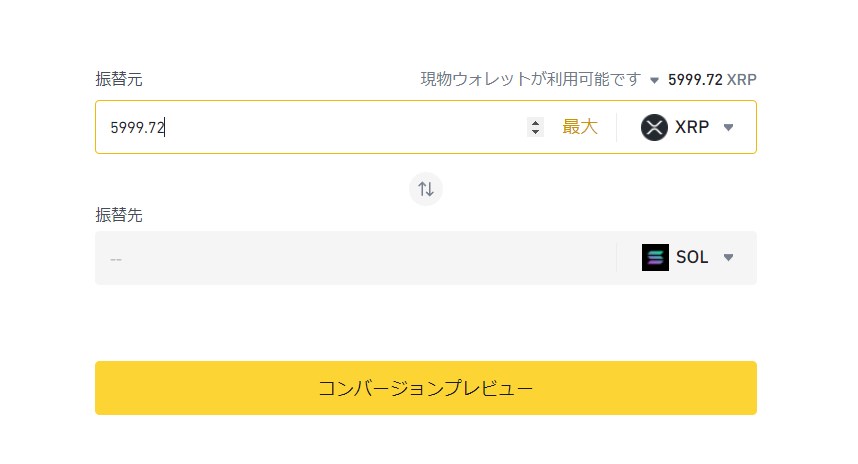
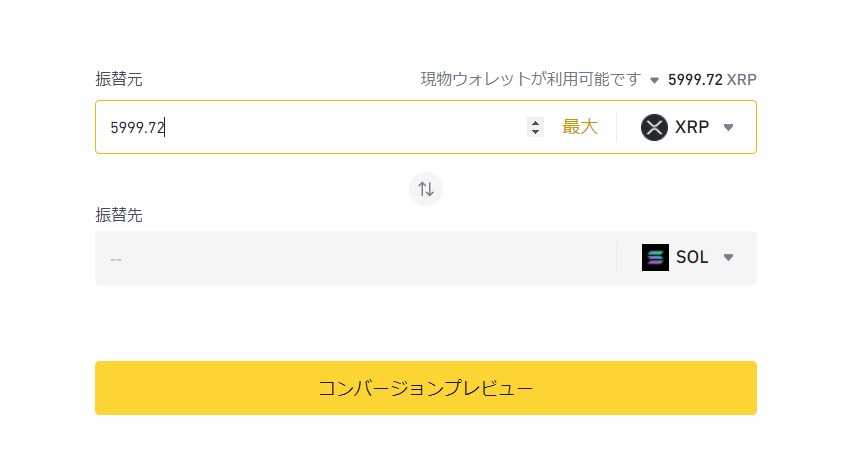
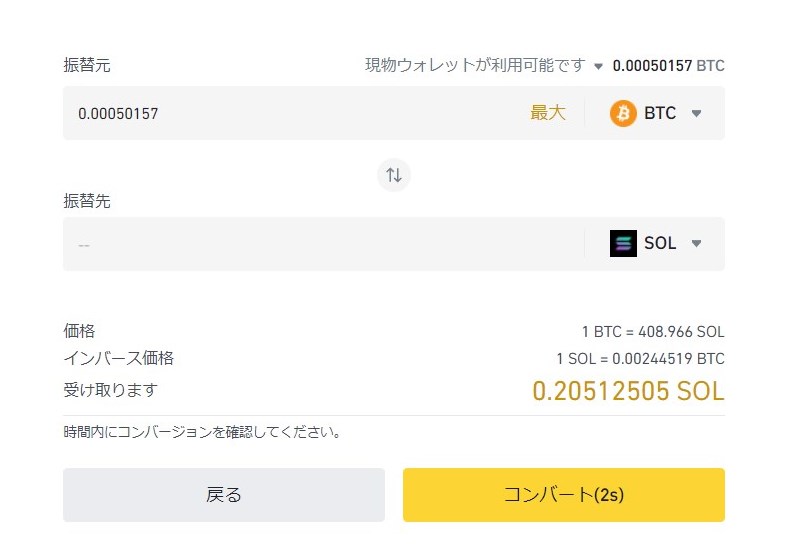
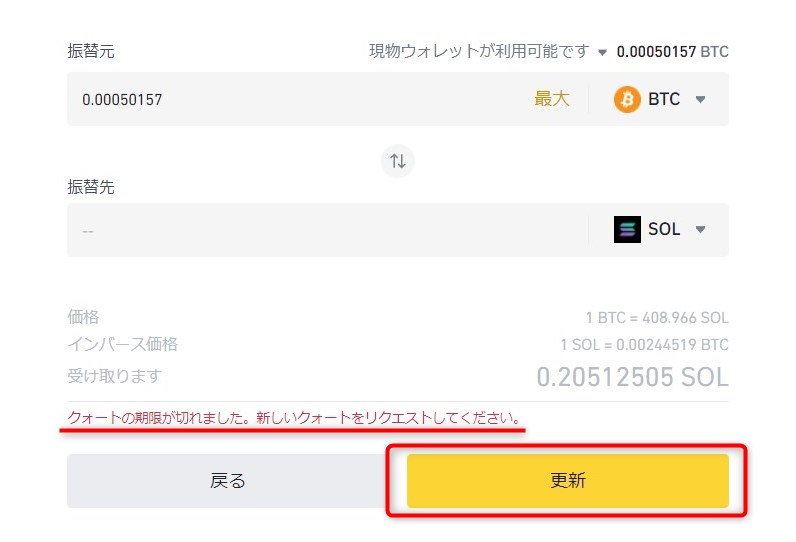
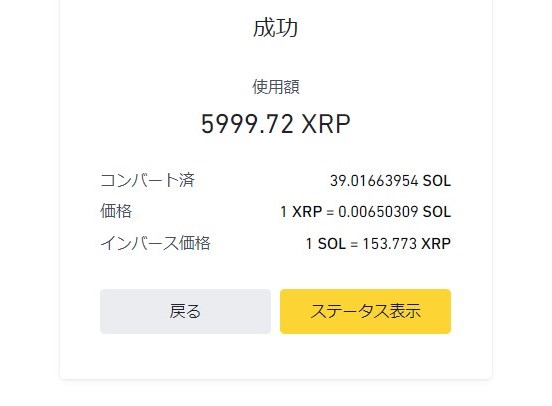
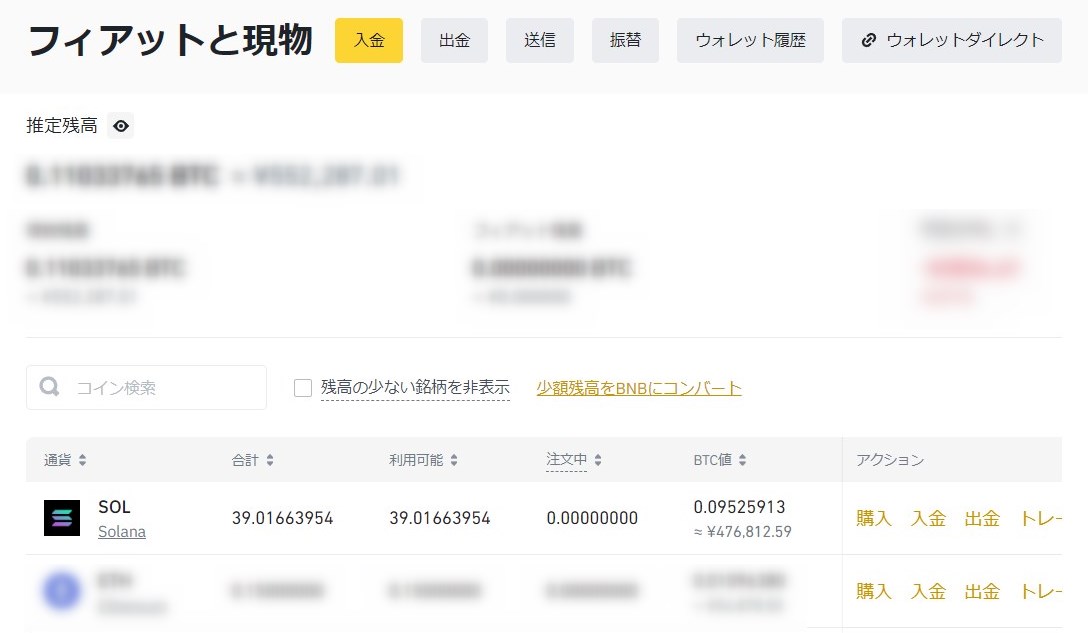
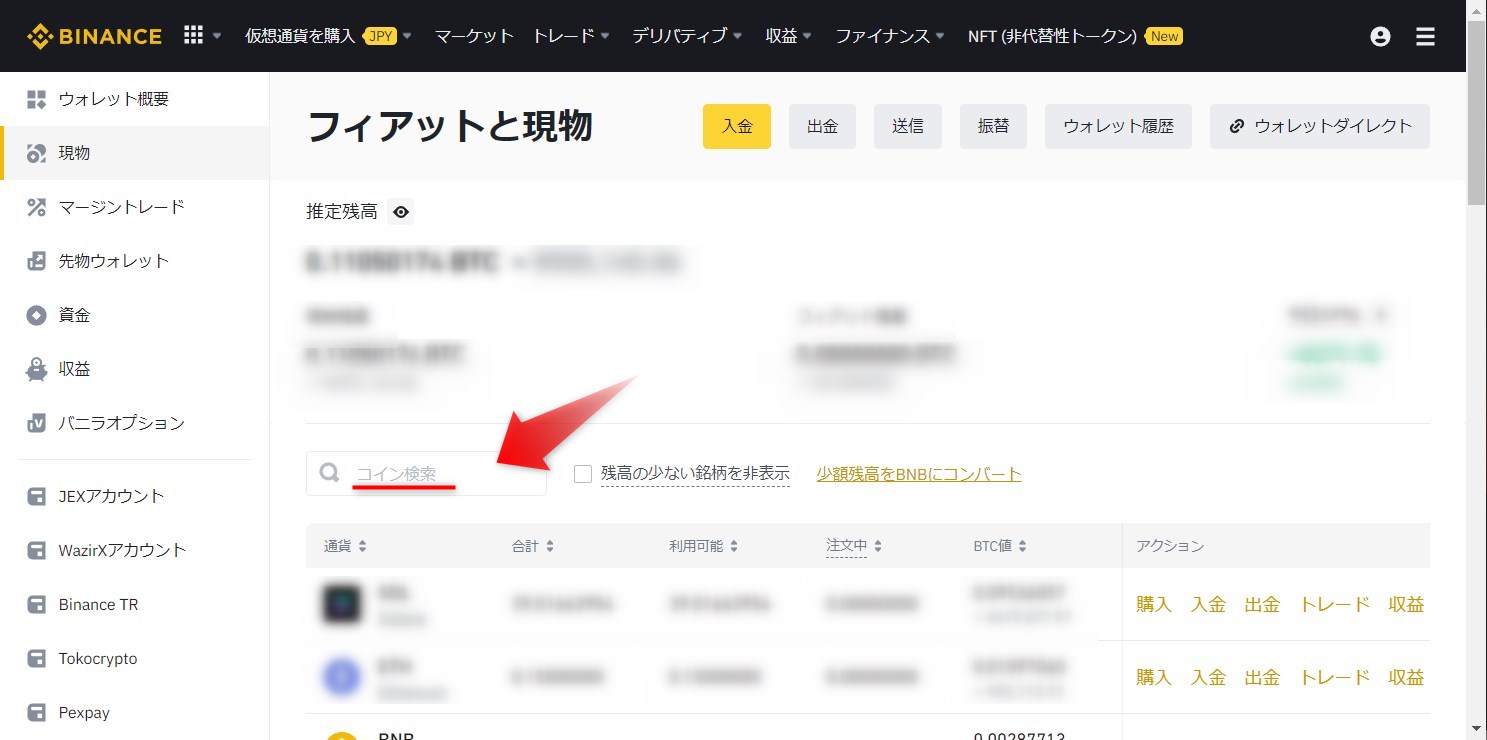
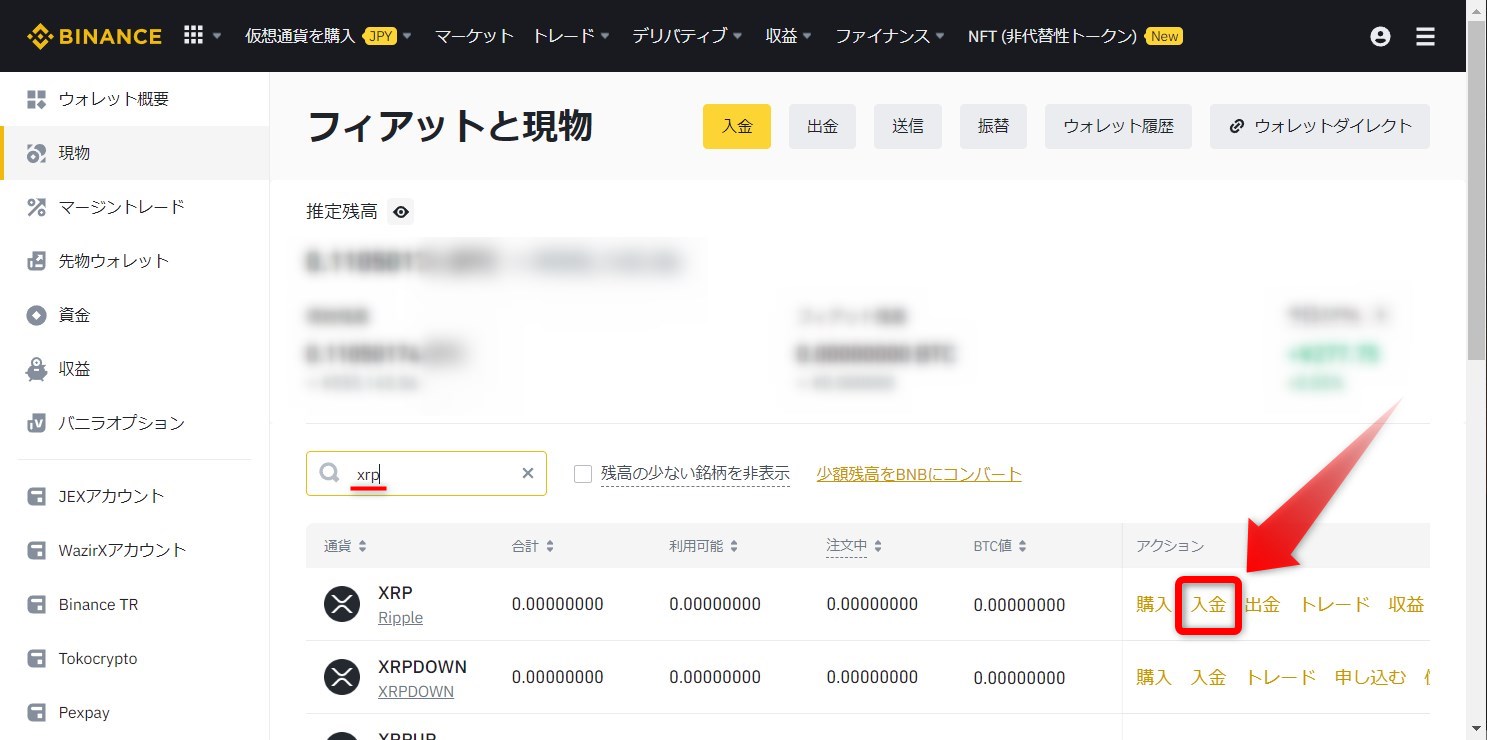
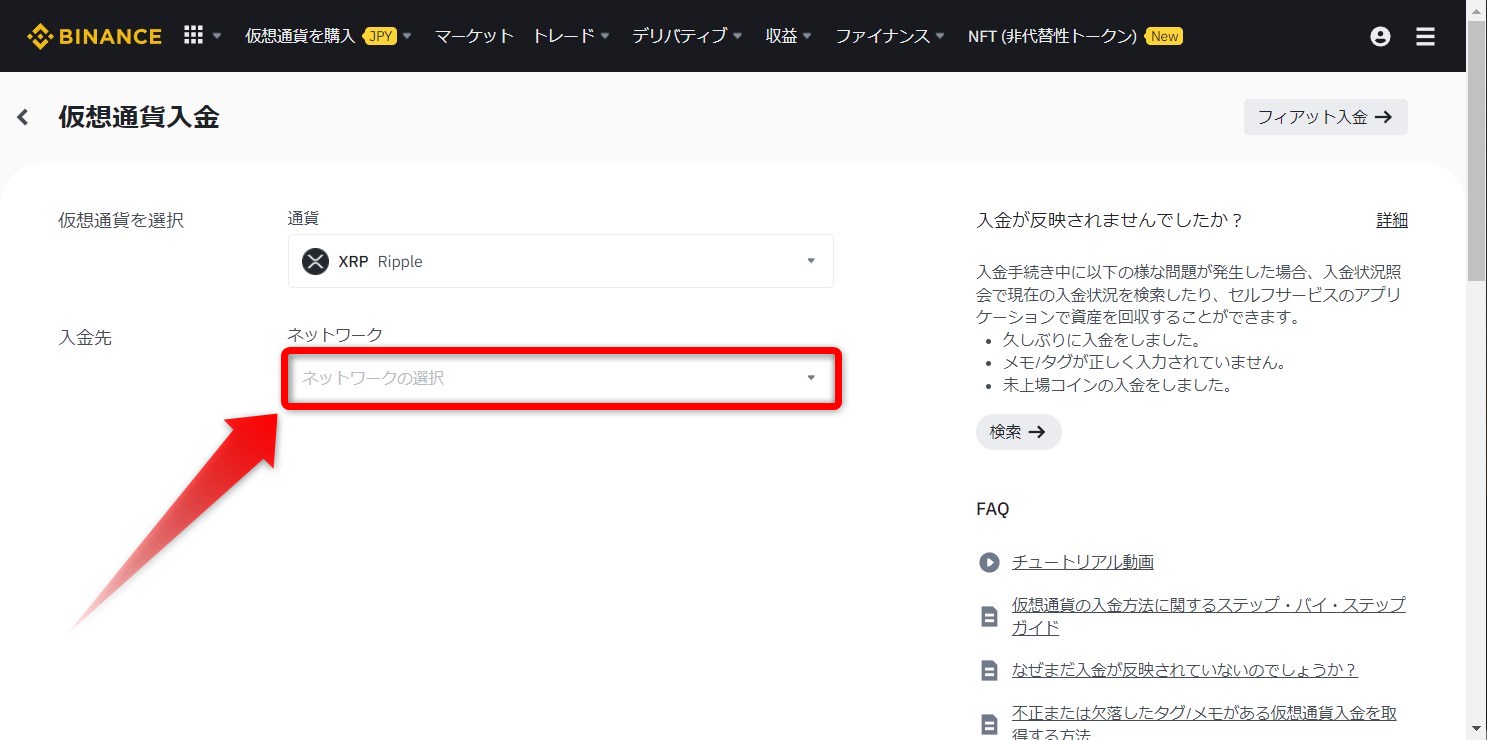
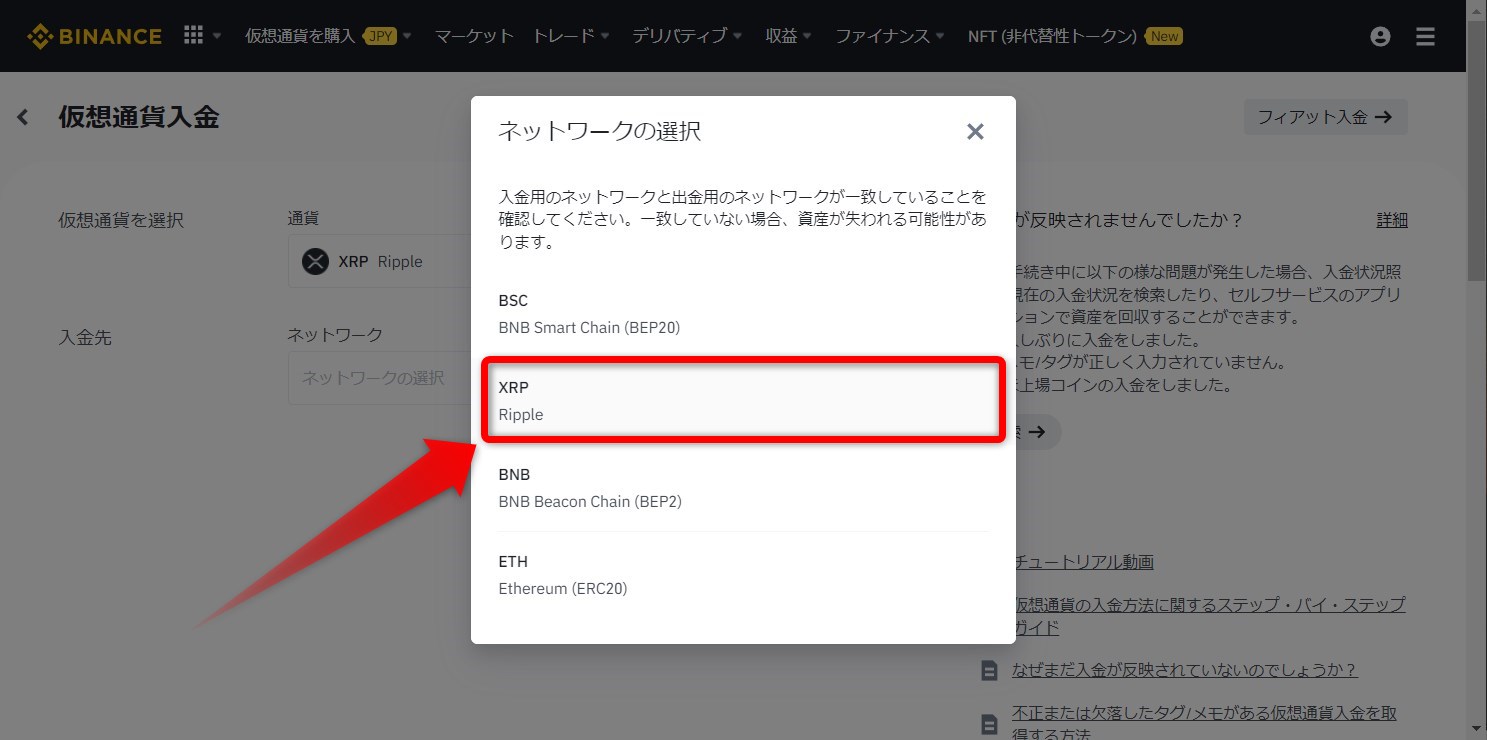

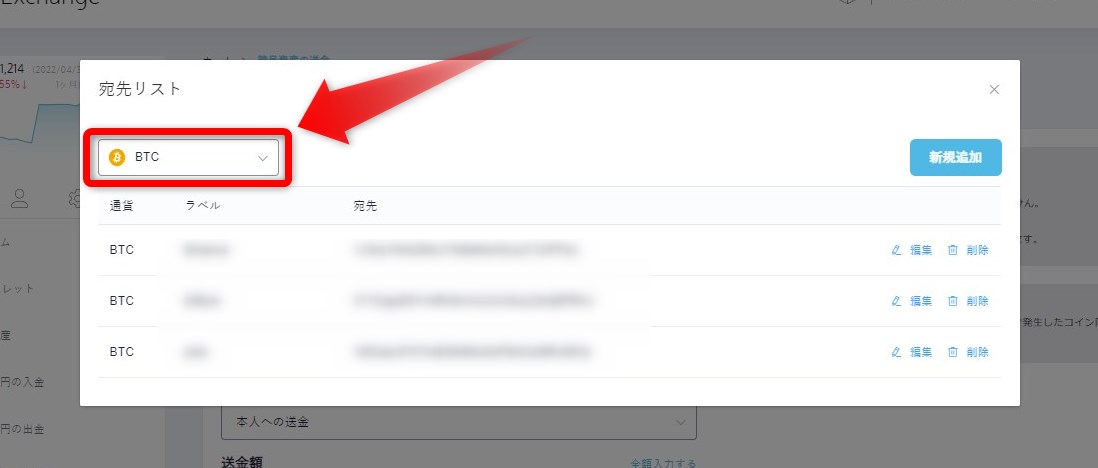
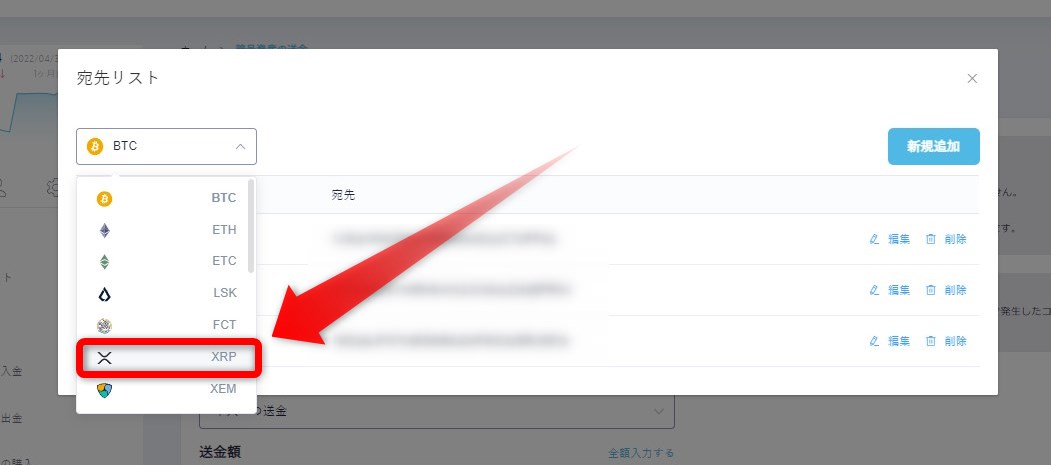

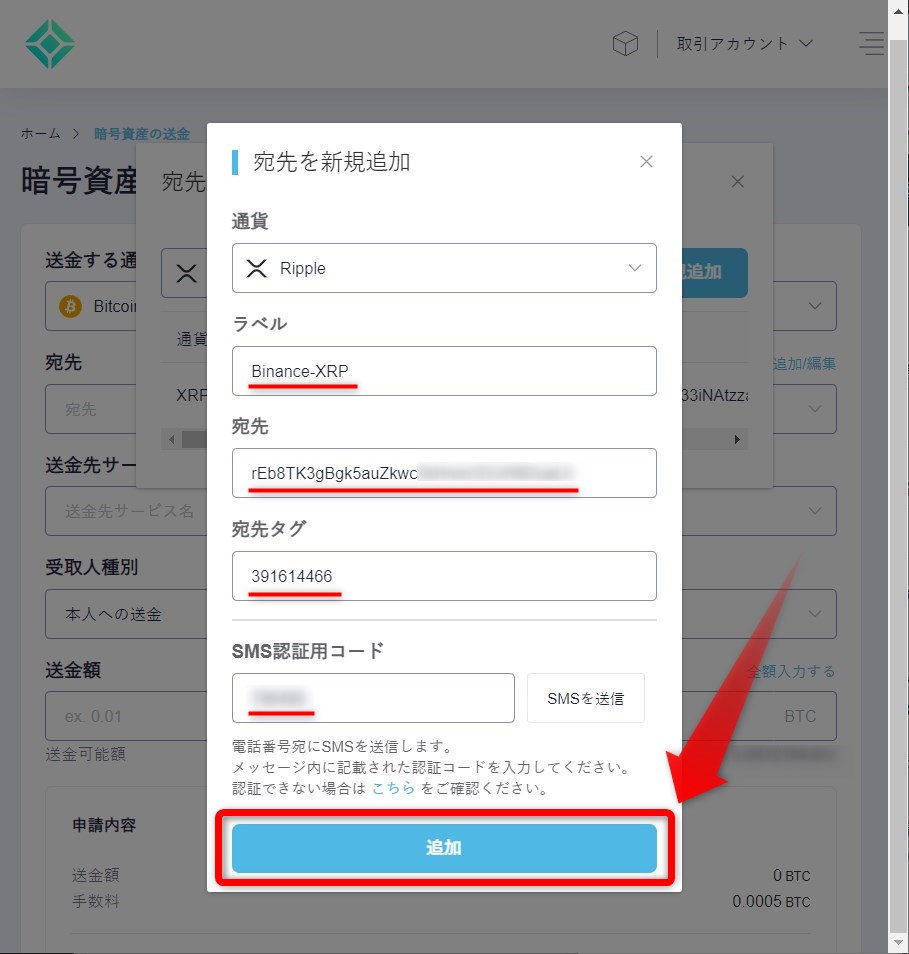



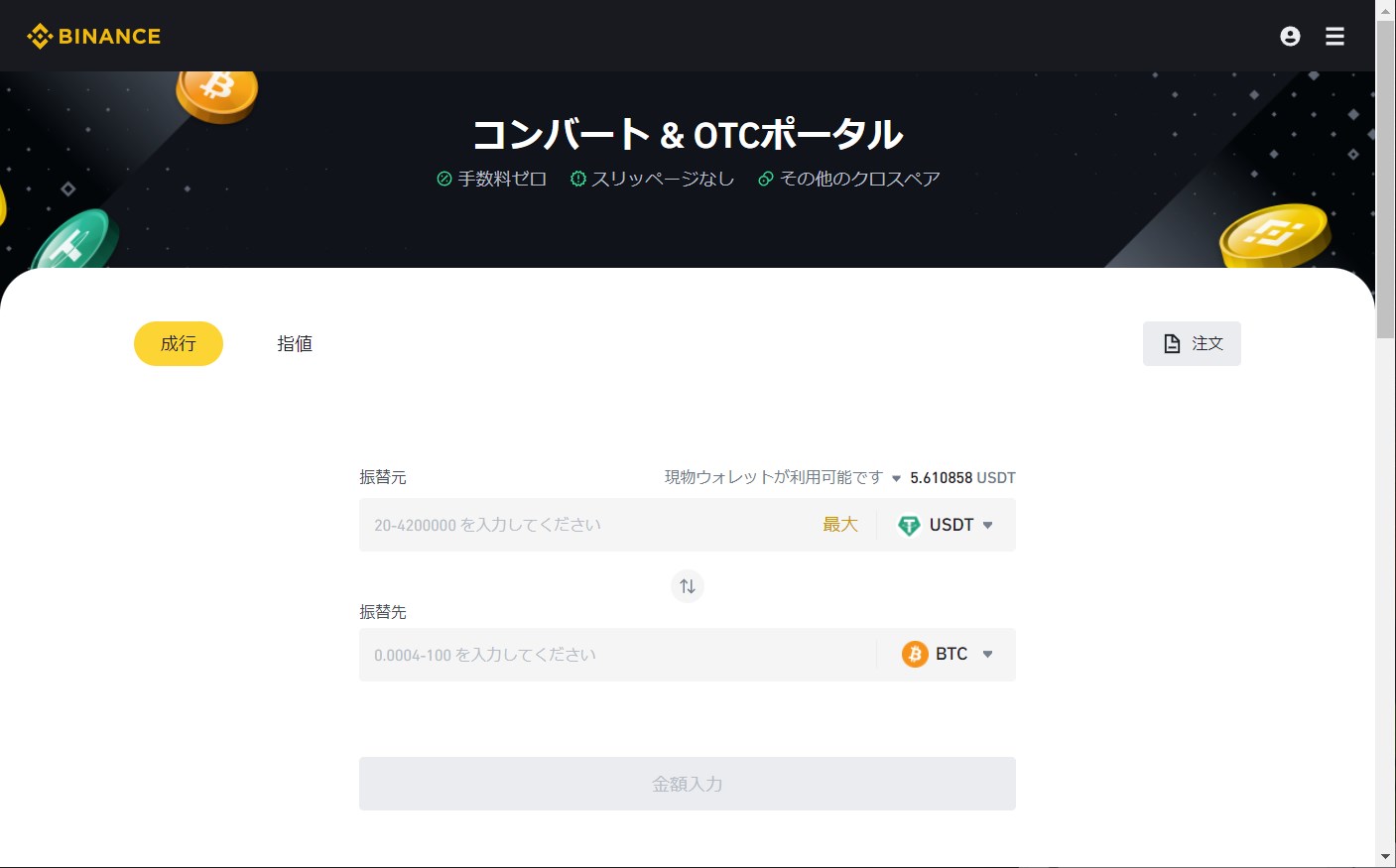
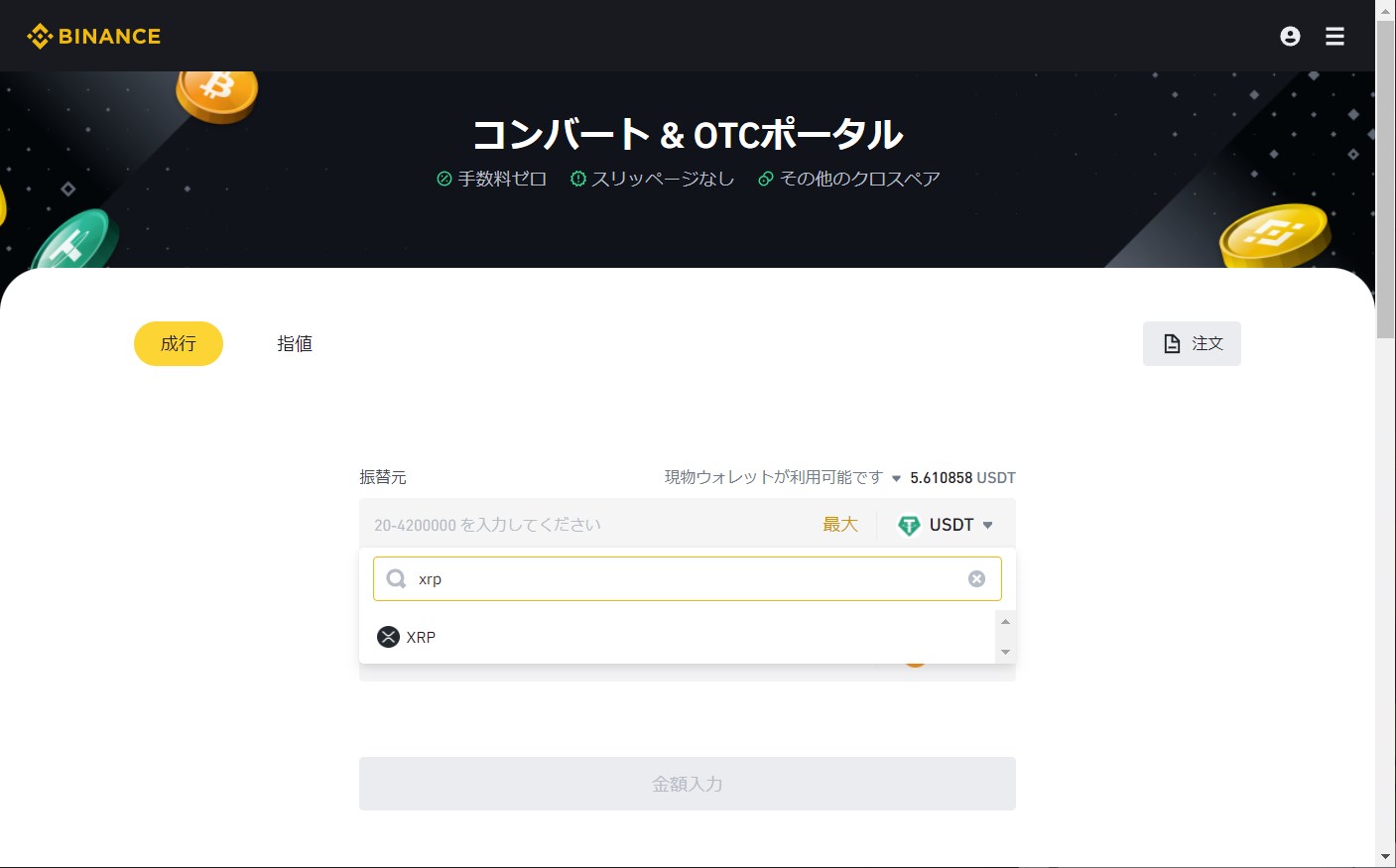
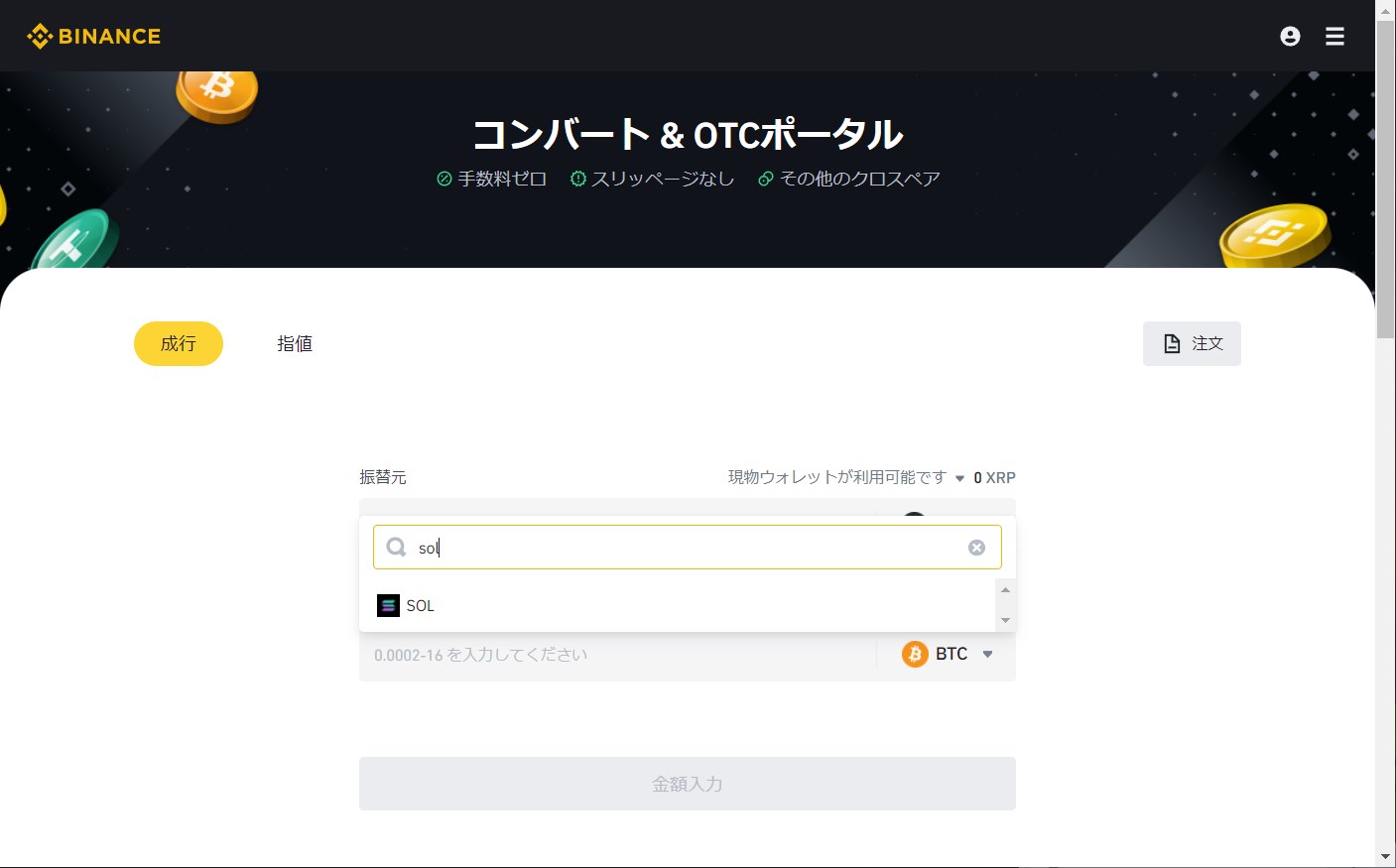



コメント